Прошивка чипа картриджа Samsung SCX-4200
При запуске программы PonyProg открывается окно заставки и раздается фирменный звук – лошадиное ржание. Если вы не желаете слушать его каждый раз при запуске, поставьте галочку в поле «Disable Sound» (выключить звук). Нажмите «Ok». Рекламная заставка закроется, и откроется основная панель программы (см. рис. 2.9).
Главная панель содержит всего одно основное окно, где в свою очередь могут бы
ть открыты одно или несколько окон с разными вариантами прошивок. В верхней части главной панели традиционно располагается меню и две панели инструментов, как показано на рисунке 5.
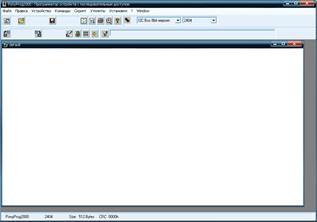
Рисунок 5 – Основная панель программы PonyProg
Первое, что нужно сделать сразу после включения программы, – выбрать тип микросхемы, которую вы собираетесь программировать. Для этого в верхней панели инструментов имеются два выпадающих меню. Одно называется «Выбор семейства микросхем» (Select device family), а второе – «Выбор типа микросхем» (Select device type). Поля не подписаны. Названия появляются в виде всплывающей подсказки при наведении курсора мыши на соответствующее поле.
В поле выбора семейства выберите «I2C Bus 8bit eeprom», а в поле выбора типа – требуемый тип микросхемы. Для всех наших примеров это будет 2404. Второй способ, при помощи которого также можно выбрать семейство и тип микросхемы, – воспользоваться меню «Устройство», как показано на рисунке 6. Выбранный тип микросхемы автоматически сохраняется, и при повторном запуске программы вызывается снова.
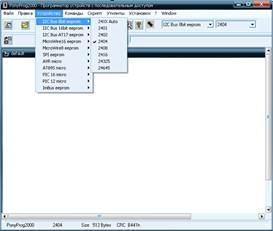
Рисунок 6 – Выбор типа микросхемы
Теперь необходимо произвести настройку интерфейса и калибровку программы. Эти две операции нужно выполнять только один раз, при первом запуске программы. Повторная настройка и калибровка может понадобиться лишь при сбое программы. Сначала выполним настройку интерфейса. Для этого нужно выбрать пункт «Настройки оборудования» меню «Установки». Откроется окно настройки (См. рисунок 7).

Рисунок 7 – Окно настройки ввода-вывода
В этом окне вы должны выбрать порт, к которому подключен ваш программатор. Кроме того, в этом окне можно проинвертировать любой из управляющих сигналов программатора, что бывает полезно при работе с нестандартными схемами. Выбираем параллельный порт (Parallel). Если ваш компьютер имеет несколько LPT-портов, выберите конкретный порт (обычно LPT1). В выпадающем списке выберите способ программирования. Это будет последовательное программирование по ISP-интерфейсу.
Вторая процедура, которую нужно выполнить хотя бы один раз при первом включении программы, – это калибровка. В процессе калибровки программа настраивает свои процедуры формирования временных интервалов под конкретный компьютер. Цель калибровки – повышение точности формирования интервалов времени. При выполнении этой процедуры компьютер не должен выполнять никаких других программ. Закройте все открытые окна и выгрузите все программы, работающие в фоновом режиме. Затем выберите команду «Калибровка» (см. табл. 2.7). Появится окно предупреждения. Для старта процесса калибровки нажмите в этом окне кнопку «Ok». Процесс калибровки выполняется несколько секунд.
После настройки и калибровки все готово для программирования микросхем. Для начала нам нужно загрузить данные из файлов, полученных в результате трансляции:
– файл программы для записи во Flash-память;
– файл данных для записи в EEPROM.
Для временного хранения этих данных программатор использует окно данных. Одно окно данных хранит один вариант задания (программа плюс данные). Запущенная программа PonyProg обязательно содержит хотя бы одно такое окно. Пустое окно автоматически создается при запуске программы. После загрузки информации (программы или данных) в окне появляется дамп памяти. Дамп – это широко распространенный способ представления цифровых данных. Он представляет собой таблицу шестнадцатеричных чисел, записанных рядами по 16 чисел в ряду, как видно из рисунка 8.
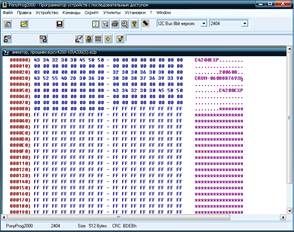
Рисунок 8 – Дамп памяти
В начале каждого ряда записывается адрес первой его ячейки. Затем, правее, эти же шестнадцать чисел повторяются в символьном виде. То есть вместо каждого числа записывается соответствующий ему символ в кодировке ASCII.
Размещение всей информации в едином адресном пространстве удобно, так как позволяет хранить программу и данные в одном файле. В процессе программирования микросхемы программатор автоматически отделяет программу от данных, используя информацию об объеме программной памяти данного конкретного микроконтроллера. Все, что выше этого объема автоматически считается данными для EEPROM.
Для загрузки данных из файла, находящегося на жестком диске, в текущее окно программатора, а также для записи информации из окна программатора в файл программа поддерживает ряд команд, объединенных в меню «Файл».
Загрузим программу и данные в программатор. Если вы помните, все вышеперечисленные трансляторы создают отдельный файл для программы (файл с расширением hex) и отдельный файл для данных (файл с расширением еер). Поэтому для загрузки программы воспользуемся командой «Открыть файл программы (Flash)». При выборе этой команды появляется диалог «Открыть программу». Убедитесь, что в поле «Тип файла» выбрано «*.hex». Если это не так, выберите это значение из выпадающего списка.
Затем найдите на диске директорию вашего проекта, выберите файл и нажмите кнопку «Открыть». Загруженные данные появятся в текущем окне. Таким же образом загружается содержимое EEPROM. Только в этом случае нужно выбрать тип файла «*.еер».
После того, как программа и данные загружены, их можно просмотреть, при необходимости – подредактировать прямо в окне программатора. А если нужно, то и записать обратно на диск. Если у вас есть принтер, можно распечатать дамп из текущего окна на бумаге.
Но основная функция – это, естественно, запись программы и данных в память микроконтроллера. Все команды, предназначенные для работы с микроконтроллером, сведены в меню «Команды». При помощи этих команд вы можете отдельно запрограммировать память программ, отдельно – EEPROM. Команда «Записать все» позволяет запрограммировать программу и данные за одну операцию.
Три команды считывания позволяют прочитать содержимое памяти программ и памяти данных микроконтроллера. Прочитанные данные помещаются в текущее окно программатора. Считанную из микросхемы информацию можно записать на диск при помощи меню «Команды». Группа команд проверки используется для сравнения информации, записанной в микросхему, и информации в текущем окне программатора.
Команда «Стереть» позволяет стереть память микросхемы. Команда стирает одновременно все виды памяти:
– память программ;
– память данных
– ячейки защиты (если они были запрограммированы).
Однако здесь есть одно исключение. Некоторые микросхемы имеют бит конфигурации (fuse-переключатель), запрещающий стирание EEPROM. Если запрограммировать этот бит, то при стирании микросхемы EEPROM стираться не будет. Это позволяет не делать лишних циклов записи/стирания и сэкономить ресурс EEPROM в том случае, когда его содержимое менять не обязательно.
Другие рефераты на тему «Программирование, компьютеры и кибернетика»:
Поиск рефератов
Последние рефераты раздела
- Основные этапы объектно-ориентированного проектирования
- Основные структуры языка Java
- Основные принципы разработки графического пользовательского интерфейса
- Основы дискретной математики
- Программное обеспечение системы принятия решений адаптивного робота
- Программное обеспечение
- Проблемы сохранности информации в процессе предпринимательской деятельности
